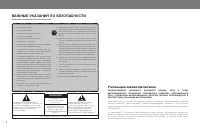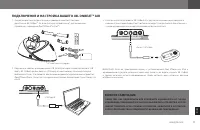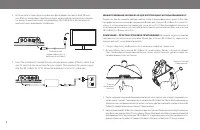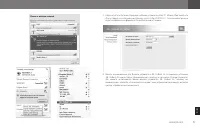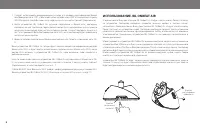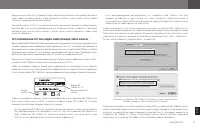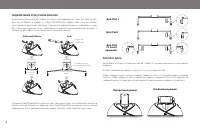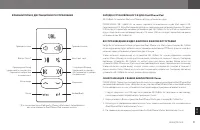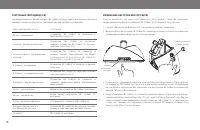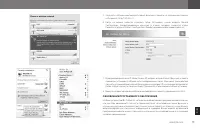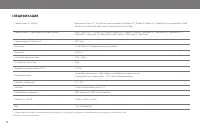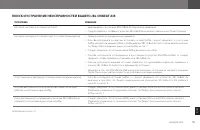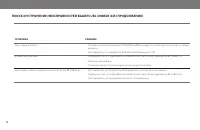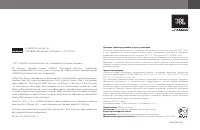Акустика JBL OnBeat Air - инструкция пользователя по применению, эксплуатации и установке на русском языке. Мы надеемся, она поможет вам решить возникшие у вас вопросы при эксплуатации техники.
Если остались вопросы, задайте их в комментариях после инструкции.
"Загружаем инструкцию", означает, что нужно подождать пока файл загрузится и можно будет его читать онлайн. Некоторые инструкции очень большие и время их появления зависит от вашей скорости интернета.
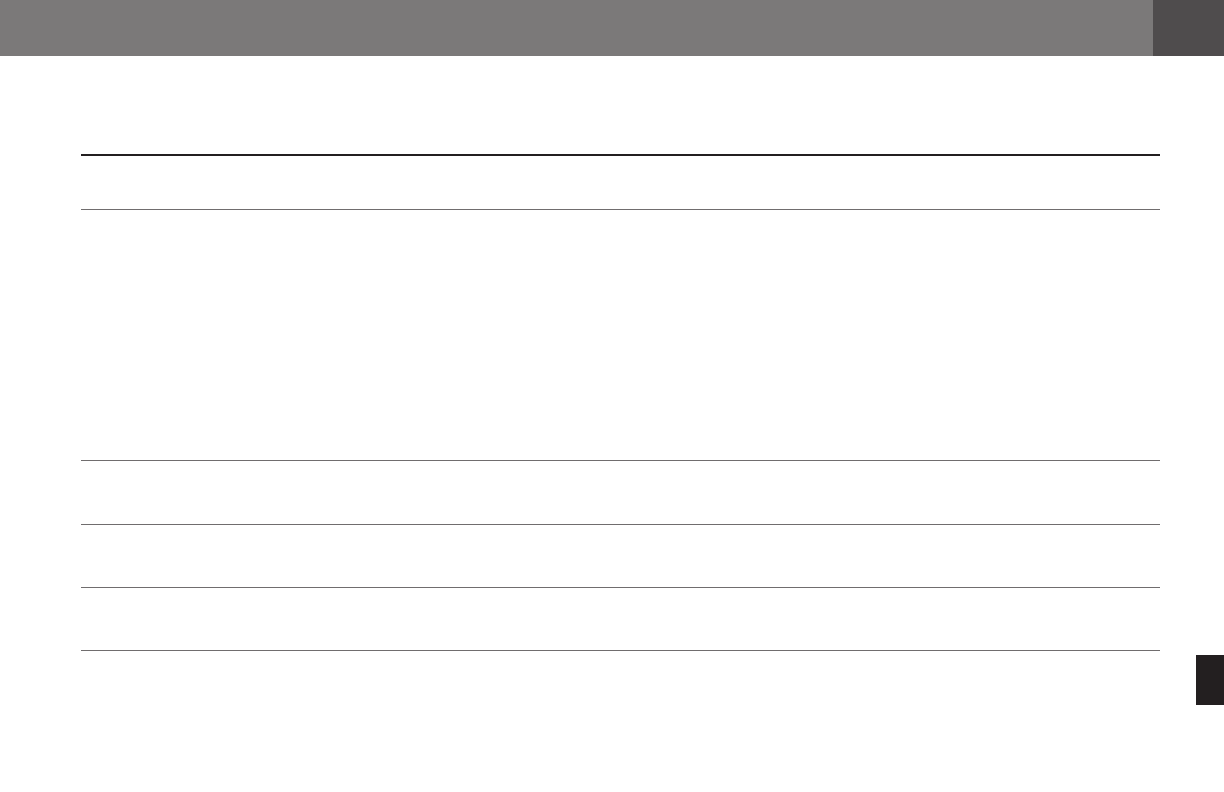
13
www.jbl.com
E
ng
lis
h
пРоБлеМа
РеШеНИе
Нет звука (светодиод состояния не горит):
Удостоверьтесь, что питание
•
JBL OnBeat Air
подключено правильно.
Следует убедиться, что Ваше устройство JBL OnBeat Air включено, нажав кнопку Power (питания).
•
Нет звука (светодиод состояния горит постоянно белым цветом):
Нажмите кнопку (+) для увеличения громкости.
•
Если Вы используете в качестве источника сигнала AirPlay, следует убедиться, что источник
•
AirPlay находится в режиме AirPlay и что Вы выбрали “JBL OnBeat Air” в его списке выбора колонок.
См. Раздел Прослушивание аудио потока AirPlay, на стр. 7.
Следует убедиться, что источник звука AirPlay включен в сеть Wi-Fi.
•
Если Вы используется установленное в док-станцию устройство iPod/iPhone/iPad, то следует
•
убедиться, что Вы правильно установили их в JBL OnBeat Air.
Если вы используете внешний источник, убедитесь, что аудиокабель подключен правильно к
•
разъему JBL OnBeat Air Audio In и к аудиовыходу источника.
Убедитесь в том, что iPod/iPhone/iPad или другой компонент источника не находится в режиме
•
Паузы (Pause) и регулятор громкости не установлен на самый минимум.
Отсутствие звука (светодиод состояния мигает янтарным цветом):
Если Вы используете источник AirPlay, то следует убедиться, что устройство JBL OnBeat Air
•
включено в сеть Wi-Fi. См. Раздел
Конфигурирование устройства JBL OnBeat Air для работы в
сети Wi-Fi
, на стр. 4.
Регулировка громкости на устройства JBL OnBeat Air не будет
работать на источниках звука AirPlay:
Следует убедиться, что источник AirPlay имеет установку “Allow control from remote speakers”
•
(Разрешить управление от удаленных колонок). См. Раздел
Прослушивание аудио потока
AirPlay
, на стр. 7.
Пульт дистанционного управления устройства JBL OnBeat Air не
управляет устройствами аудио сигнала AirPlay:
Следует убедиться, что источник AirPlay имеет установку “Allow control from remote speakers”
•
(Разрешить управление от удаленных колонок). См. Раздел
Прослушивание аудио потока
AirPlay
, на стр. 7.
поИск И устРаНеНИе НеИспРавНостеЙ ваШеГо jbl Onbeat air
продолжение на стр. 14
РУ
СС
КИ
Й
Содержание
- 3 подклЮЧеНИе И НастРоЙка ваШеГо jbl OnbeatTM air; Аккуратно распакуйте док-станцию и проверьте комплект поставки:; USB Type B; пеРед теМ, как подклЮЧИть ИлИ отклЮЧИть аудИокаБелИ от ГНезда
- 4 Если вы хотите просмотреть видео или фотографии со своего; Композитный; заМеЧаНИе – пРостая устаНовка пРИлоЖеНИЙ; Вы можете загрузить простое; Кнопка
- 6 ИспользоваНИе jbl Onbeat air; Изменение настроек WiFi вручную
- 7 пРослуШИваНИе потока аудИо ИНФоРМаЦИИ ЧеРез ariPlaY
- 8 повоРот дока; ВАЖНО: Невозможно повернуть док, если в него установлен iPad.; подклЮЧеНИе iPOd, iPhOne ИлИ iPad; iPad
- 9 ФуНкЦИИ пульта дИстаНЦИоННоГо упРавлеНИя; JBL OnBeat Air заряжает iPod или iPhone, когда он установлен в док.; воспРоИзведеНИе вИдео ФаЙлов И ФаЙлов ФотоГРаФИЙ; на котором находится библиотека программы iTunes.
- 10 ИзМеНеНИе НастРоек WiFi вРуЧНуЮ; Цвет светодиода статуса
- 11 оБНовлеНИе пРоГРаММНоГо оБеспеЧеНИя
- 12 спеЦИФИкаЦИя; x JBL Phoenix SE широкополосных динамика
- 13 пРоБлеМа; Удостоверьтесь, что питание; поИск И устРаНеНИе НеИспРавНостеЙ ваШеГо jbl Onbeat air
- 14 Громкий шум или звон:
- 15 HARMAN International Industries, Incorporated; Гарантии поставщика; Юридический адрес изготовителя: